
© Z-point - 20???
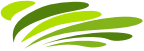







Link naar sociale media maken
=====
'Pinterest'-
'Pinterest'-
=====
'Aanbevelings-
Een Facebook-
Hoogte van een pagina aanpassen
========================
Met behulp van de sociale media kun je je bezoekers uitstekend informeren over de inhoud van je site. Het bezoekersaantal kan zo ook aanmerkelijk groeien doordat bezoekers ook makkelijk weer hun vrienden en kennissen kunnen informeren.AAAAA
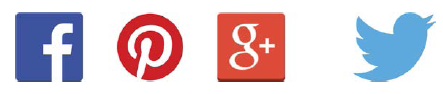

Een Facebook 'Like'-
Een Facebook-
Ik zou deze 'feed' normaal gesproken de Home-
Om de facebook-

Het 'Insert Facebook Widget'-

Kies achter type: 'Like Feed'
Vul onder 'URL of Facebook Page tob e feer source' je eigen Facebook-
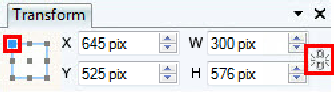
Pas de maten en plaats op de pagina aan. (eventueel via de 'Transform'-

'Pinterest'-
toevoegen <TOP>
Daarmee kunnen Pinterestgebruikers deze foto delen met hun 'Volgers'.
Klik op een willekeurig fotoframe naar keuze en klik in de 'Properties'-

in het 'Edit Picture'-
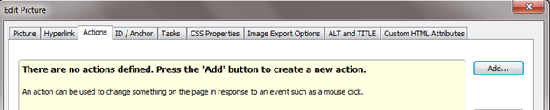
Kies 'Pinterest' in het 'drop-
Actibeer de foto die 'gepint' is en je kunt onder de fotocontroleren waaraan hij is 'gepint' door daar op het 'Edit actions'-


'Pinterest'-
toevoegen <TOP>
We gaan een foto die gebruikt is in de Slider (omschreven in 'Pages'>>06 Sliders) 'pinnen'.
Ga naar de pagina waar de slider is geplaatst en klik willekeurig ergens in het sliderframe Open nu links boven de Slider-

Kies onder de 'Panel'-

Deze wordt nu zichtbaar in het panelframe.
Controleer of het sliderframe is geactiveerd en klik vervolgens in de 'Properties'-

in het 'Edit Picture'-
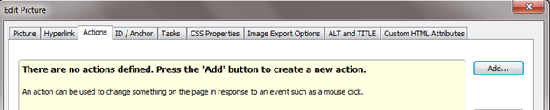
Kies 'Pinterest' in het 'drop-
Actibeer de foto die 'gepint' is en je kunt onder de fotocontroleren waaraan hij is 'gepint' door daar op het 'Edit actions'-
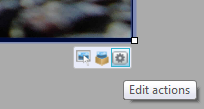
VOLGENS MIJ MOET IK EEN 'PRINTEREST" LOGO ERGENS
TE ZIEN KRIJGEN -
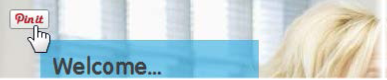
Een 'aanbevelings-
De bekende facebook-
Open in 'Pages' de gewenste pagina (dit kan ook een Masterpage zijn).
In de 'Quick build'-
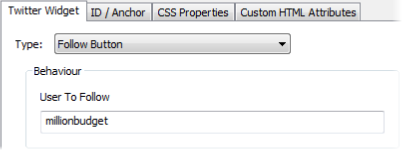
Kies achter 'Type:' 'Follow Button'
Type onder 'User to Follow' de gewenste 'Twitter-
En de 'Twitter-

Binnen WebPlus krijg ik te zien:
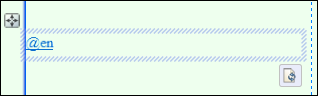
Loopt niet mee en is niet te koppelen aan de tekst…

Een 'Google+1'-
Open in 'Pages' de gewenste pagina (dit kan ook een Masterpage zijn).
In de 'Quick build'-
Klik ergens in de pagina en het volgende scherm verschijnt:

Let op dat het '+1 Current Page'-
Kies 'Inline' in het drop-
Ik ga er van uit dat je een googleaccount moet hebben om dit te laten werken ???



Een Facebook-
Open in 'Pages' de gewenste pagina (dit kan ook een Masterpage zijn).
In de 'Quick build'-
Klik ergens in de pagina en het volgende scherm verschijnt:
Klik in het 'Insert Facebook Widget'-
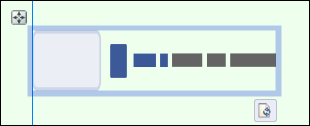

Onder elkaar geplaatst ziet het er dan zo uit:
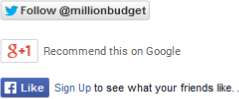

'Bookmark' je pagina <TOP>
Open binnen de 'Pages'-
In de 'Quick build'-
Klik ergens in de pagina en het volgende scherm verschijnt:
'Social Bookmarkung Button Strip Configuration'
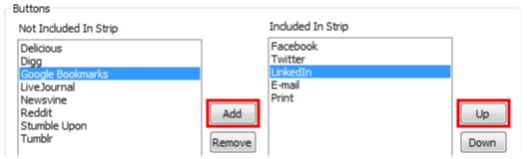
Uit het 'Not included in Strip'-
Uit het 'Included in Strip'-
Dubbelklik op het stripje om het dialoogvenster weer te openen.

De hoogte van een pagina aanpassen <TOP>
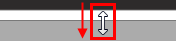 Ga met je muis over de onderkant van de pagina tot er een 'dubbele vertikale'-
Ga met je muis over de onderkant van de pagina tot er een 'dubbele vertikale'-